غیرفعال کردن Windows Defender Firewall در ویندوز10 گاهی برخی از مشکلات عملکردی سیستم را برطرف می کند. ویندوز دیفندر، یک قابلیت غربالگری اطلاعات است که از سیستم در برابر بدافزارها و سایر تهدیدهای امنیتی، مراقبت می کند. با این حال گاهی فعال بودن این قابلیت، از ایجاد تغییرات خاص جلوگیری کرده و یا باعث مسدود شدن ارتباط برخی از نرم افزارها در ویندوز10 می شود.
به همین دلیل گاهی باید آن را غیرفعال کرد تا مشکلات ذکر شده، ایجاد نشوند و یا برطرف شوند. برای آشنایی با روش ها و مراحل غیرفعال کردن Windows Defender Firewall در ویندوز10، ادامه مطلب را دنبال کنید. اگر در این زمینه نیاز به دریافت خدمات تخصصی یا راهنمایی بیشتر داشتید، تیم تعمیر لپ تاپ نمایندگی ایسوس در مرکز سخت افزار ایران در کنار شما هستند.
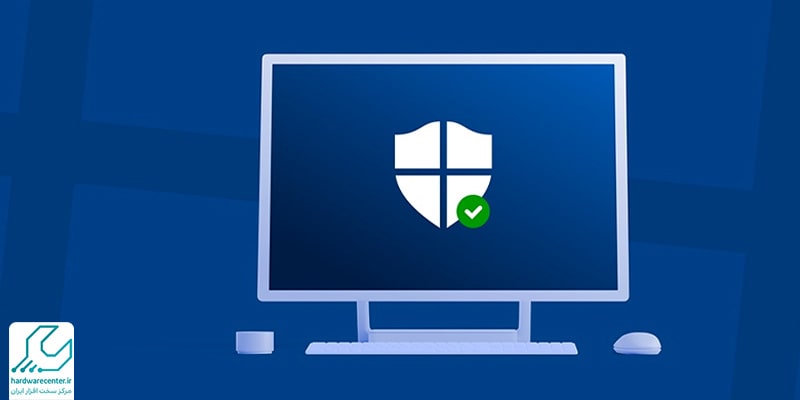
مراحل غیرفعال کردن Windows Defender Firewall با استفاده از Control Panel
اگر به هر دلیلی قصد غیرفعال کردن ویندوز دیفندر را کنید، باید به ترتیب زیر پیش بروید:
- وارد منوی Start شده و برنامه Control Panel را باز کنید.
- بعد از ورود به Control Panel گزینه System and Security را بزنید.
- بر روی Windows Defender Firewall کلیک کرده و آن را باز نمایید.
- در این بخش، متوجه می شوید که آیا شبکه های خصوصی یا عمومی به فایروال وصل شدهاند یا خیر.
- در سمت چپ این قسمت، روی Turn Windows Defender Firewall on or off کلیک کنید.
- در ادامه مراحل غیرفعال کردن Windows Defender Firewall در ویندوز10، می توانید تنظیمات شبکه خصوصی و عمومی را تغییر دهید.
- روی Turn off Windows Defender Firewall کلیک کرده و دکمه OK را بزنید.
- با این کار، در قسمت اعلان های ویندوز، پیغامی ظاهر می شود مبنی بر این که فایروال غیرفعال شده است.
خاموش کردن Windows Defender Firewall با استفاده از Command Prompt
روش دیگری هم برای غیرفعال سازی Windows Defender Firewall در سیستم عامل ویندوز10 وجود دارد که استفاده از Command Prompt بوده و به ترتیب زیر انجام می شود:
- منوی Start را باز کرده و کلمه cmd را جستجو نمایید.
- برنامه Command Prompt را باز کنید.
- دستور NetSh Advfirewall show allprofiles را بنویسید و دکمه Enter را بزنید.
- در مرحله بعد، دستور NetSh Advfirewall set allprofiles state of را تایپ کرده و Enter را بزنید.
- پس از اجرا کردن دستور بالا ویندوز پیام غیرفعال شدن فایروال را به شما نمایش می دهد.






